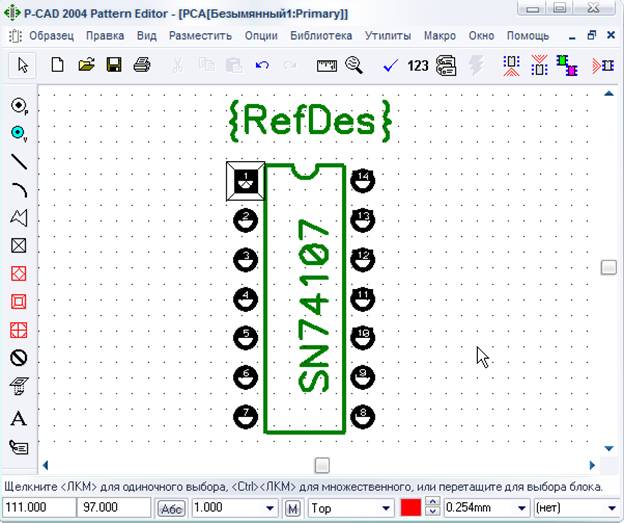Студопедия КАТЕГОРИИ: АвтоАвтоматизацияАрхитектураАстрономияАудитБиологияБухгалтерияВоенное делоГенетикаГеографияГеологияГосударствоДомЖурналистика и СМИИзобретательствоИностранные языкиИнформатикаИскусствоИсторияКомпьютерыКулинарияКультураЛексикологияЛитератураЛогикаМаркетингМатематикаМашиностроениеМедицинаМенеджментМеталлы и СваркаМеханикаМузыкаНаселениеОбразованиеОхрана безопасности жизниОхрана ТрудаПедагогикаПолитикаПравоПриборостроениеПрограммированиеПроизводствоПромышленностьПсихологияРадиоРегилияСвязьСоциологияСпортСтандартизацияСтроительствоТехнологииТорговляТуризмФизикаФизиологияФилософияФинансыХимияХозяйствоЦеннообразованиеЧерчениеЭкологияЭконометрикаЭкономикаЭлектроникаЮриспунденкция |
Пример создания посадочного места компонента со штыревыми контактами SN74107 с помощью мастера посадочных мест
Если программа Pattern Editorзапущена и загружен файл Шаблон-2,пункты 1 и 2 не выполнять. 1) Загрузить программу Pattern Editor. Выбрать команду Образец/ Открыть (Pattern/ Open)и в открывшемся диалоговом окне найти в папке Шаблоныфайл Шаблон-2. 2) Шаг сетки установить 2,5 мм командой Опции/ Сетки (Options/ Grids). В открывшемся окне кликнуть ЛКМ на интервале 2,5 мм дважды. Замечание: если создается посадочное место для импортного компонента, имеющего дюймовый шаг между выводами, то надо установить шаг сетки 50или100 mils. В данном учебном примере будем считать, что компонент имеет метрический шаг между выводами, равный 2,5 мм ровно. 3) В меню активизировать команду Образец/ Мастер моделей (Pattern/ Pattern Wizard). Запустить эту команду можно также быстрой клавишей 4) В окне мастера (рис.4.6) из раскрывающегося списка Тип образа (Pattern Type) выбрать корпус с двухрядным параллельным расположением выводов – DIP. 5) В поле Номер КП снизу (Number Of Pads Down) указать общее число контактных площадок – 14. 6) В поле Расст. Между КП (от центра) (Pad To Pad Spacing (On Center)) указать расстояние между центрами соседних контактных площадок – 2,5 мм. 7) В поле Ширина (Pattern Width) указать расстояние между центрами контактных площадок с разных сторон корпуса – 7,5 мм. 8) В поле Контактная (Pad 1 Position) указать номер контактной площадки, на которую будет устанавливаться первый (ключевой) вывод корпуса компонента. В данном случае нумерация контактных площадок совпадает с цоколевкой корпуса, поэтому в этом поле устанавливаем – 1. 9) В поле Стиль контактной (Pad Style (Pad 1)) указывается стиль стека контактных площадок для ключевого элемента. Как правило, у корпусов со штыревыми выводами контактная площадка для первого вывода делается квадратной, поэтому выбрать FIRST.  10) Во втором поле Стиль контактной (Pad Style (Other)) выберите стиль контактных площадок для остальных выводов. В данном случае это круглые контактные площадки. Поэтому выбираем стиль LAST. 11) В группе Шелковый (Silk Screen) устанавливаются параметры отрисовки графики корпуса. Необходимо установить значение следующих параметров, исходя из реальных размеров корпуса. В графе Ширина (Silk Line Width) оставьте значение, предложенное программой по умолчанию – 0,254 мм. Графа Ширина шелкового(Silk Rectangle Width) – это ширина прямоугольника, изображающего корпус. Введите туда значение 5 мм. Графа Высота шелкового (Silk Rectangle Height) – это высота прямоугольника, изображающего корпус. Введите туда значение 18 мм. Графа Тип (Notch Type) – это тип ключа. Из выпадающего меню этой графы выберите Дуга (Arc). Сравнить все введенные данные с рис.4.6.
Рис.4.6. Создание DIP-корпуса с помощью мастера
12) Установив все параметры, нажать кнопку Завершить (Finish). 13) После завершения работы мастера, созданный корпус требует доработки. Выбрать команду Правка/ Выбрать (Edit/ Select) или кликнуть на клавишу быстрого вызова этой команды 14) Кликнуть ЛКМ на атрибуте RefDes. Атрибут поменяет цвет. Перетащить этот атрибут влево на 2,5 мм. 15) Кликнуть ЛКМ на атрибуте Type. Атрибут поменяет цвет. Нажать ПКМ и в выпадающем контекстном меню выбрать Свойства (Properties). В открывшемся окне Свойства атрибута (Attribute Properties) в поле Значение (Value) написать SN74107. Нажать OK. 16) Поменять интервал сетки командой Опции/ Сетки (Options/ Grids) на 1 мм. Кликнуть снова на атрибут и, удерживая ЛКМ, нажать на клавиатуре клавишу <R> один раз для того, чтобы развернуть атрибут на 900. Не отпуская клавишу мыши, перетащить атрибут в точку с координатами (102; 94). Отпустить ЛКМ. Результат изображен на рис.4.7.
Рис.4.7. Посадочное место со штыревыми контактами SN74107
17) Проверить посадочное место на ошибки с помощью команды Утилиты/ Проверить (Utils/ Validate). 18) Запиcать созданное посадочное место в библиотеку. Вызвать команду Образец/ Сохранить как (Pattern/ Save as),в результате откроется диалоговое окно Сохранить образцы в библиотеку (Pattern Save To Library).Здесь в поле Библиотека (Library)выбрать библиотеку РСА.lib,куда ранее были записаны символы. Выключить метку Создать компонент (Create Component).В поле Образец (Pattern)набрать имя элемента SN74107и нажать кнопку ОК.
|
||
|
Последнее изменение этой страницы: 2018-04-12; просмотров: 218. stydopedya.ru не претендует на авторское право материалов, которые вылажены, но предоставляет бесплатный доступ к ним. В случае нарушения авторского права или персональных данных напишите сюда... |
 на верхней инструментальной панели.
на верхней инструментальной панели.
 .
.